Heim >System-Tutorial >Windows-Serie >So aktivieren Sie den Lautstärkeausgleich in Win10. So aktivieren Sie den Lautstärkeausgleich in Win10
So aktivieren Sie den Lautstärkeausgleich in Win10. So aktivieren Sie den Lautstärkeausgleich in Win10
- WBOYWBOYWBOYWBOYWBOYWBOYWBOYWBOYWBOYWBOYWBOYWBOYWBOriginal
- 2024-09-12 09:47:43962Durchsuche
Bei der Verwendung eines Computers kann es zu einem unausgewogenen Klang auf beiden Seiten der Lautsprecher oder Kopfhörer kommen. Dies liegt daran, dass die Lautstärkeausgleichsfunktion Ihres Computers nicht aktiviert ist. Für Benutzer von Windows 10 ist das Aktivieren der Lautstärkeausgleichsfunktion sehr einfach. In diesem Tutorial führt Sie der PHP-Editor Banana Schritt für Schritt durch den gesamten Prozess. Wenn Sie diese Anweisungen befolgen, können Sie das Problem des unausgeglichenen Klangs auf beiden Seiten leicht lösen.
So aktivieren Sie den Lautstärkeausgleich in Win10:
1. Klicken Sie mit der rechten Maustaste auf das Soundsymbol in der Taskleiste in der unteren rechten Ecke und wählen Sie „Soundeinstellungen öffnen“ in der Optionsliste.
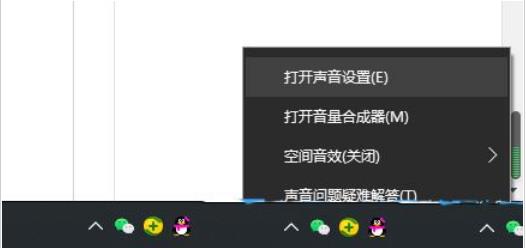
2. Nachdem Sie die neue Benutzeroberfläche aufgerufen haben, klicken Sie in der linken Spalte auf „Sound“ und dann in den rechten Optionen unter „Verwandte Einstellungen“ auf „Sound-Systemsteuerung“.
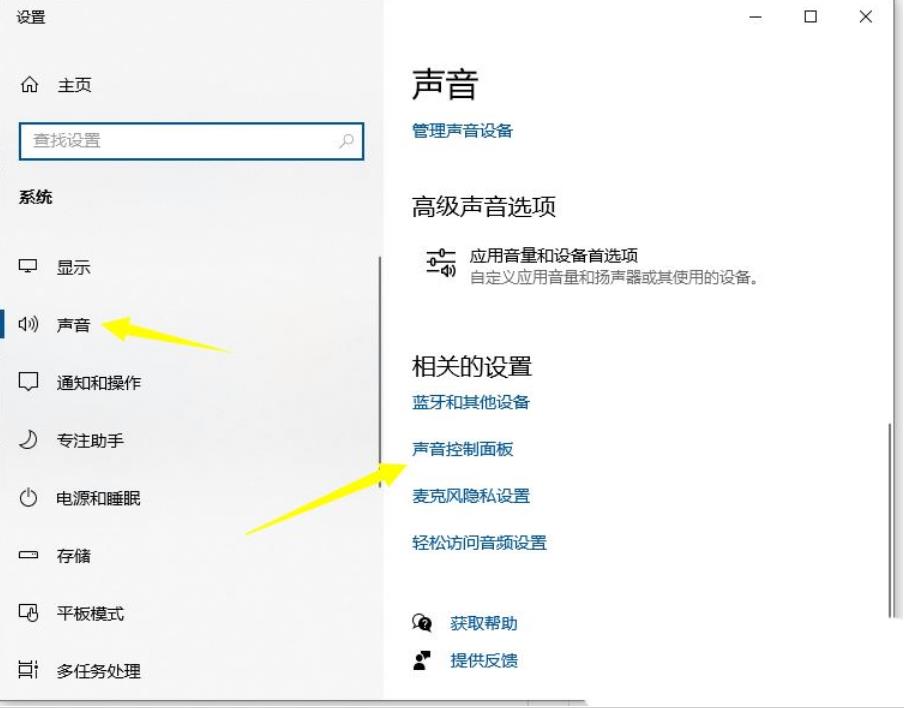
3. Doppelklicken Sie im sich öffnenden Fenster auf das Standardgerät, um es zu öffnen.
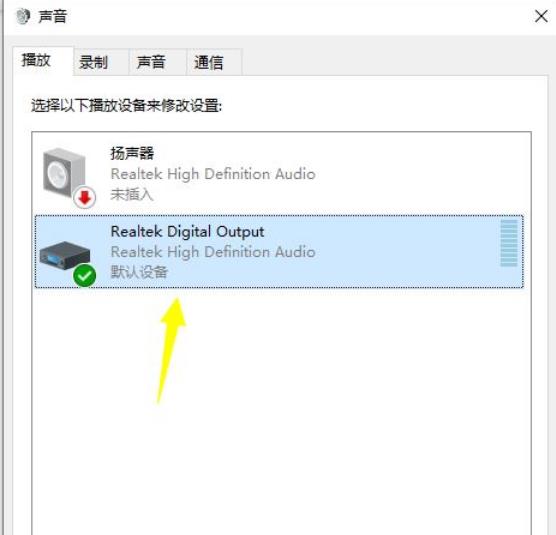
4. Klicken Sie dann oben auf die Registerkarte „Stufe“, um die Lautstärke auf die höchste Stufe einzustellen.
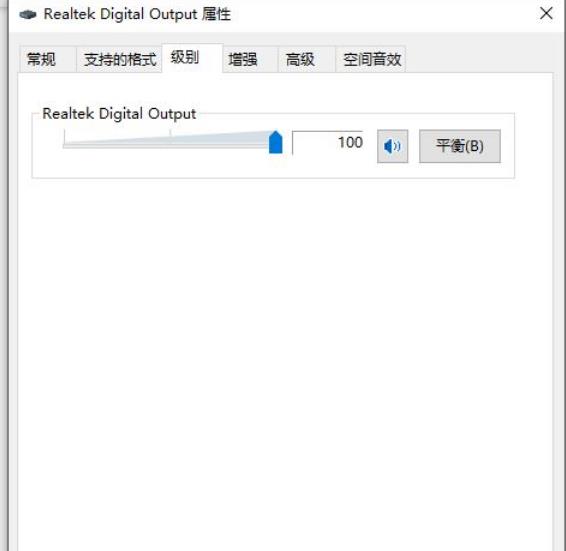
5. Wechseln Sie dann zur Registerkarte „Verbesserung“ oben, deaktivieren Sie „Alle Soundeffekte deaktivieren“ und aktivieren Sie das kleine Kästchen „Sofortmodus“.
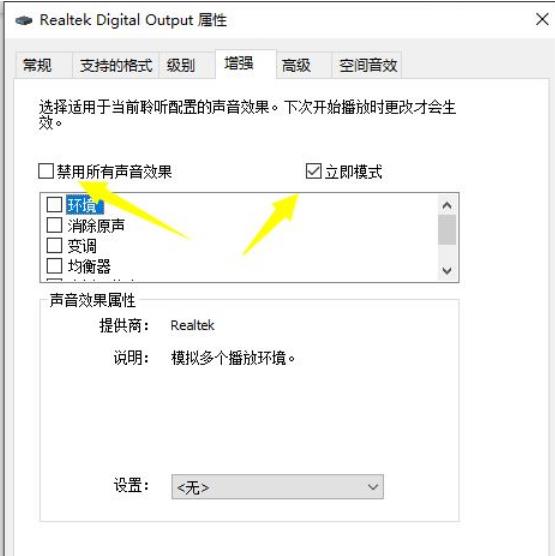
6. Suchen Sie dann nach „Lautheitsbalance“, aktivieren Sie das kleine Kästchen und klicken Sie abschließend auf „OK“, um zu speichern.
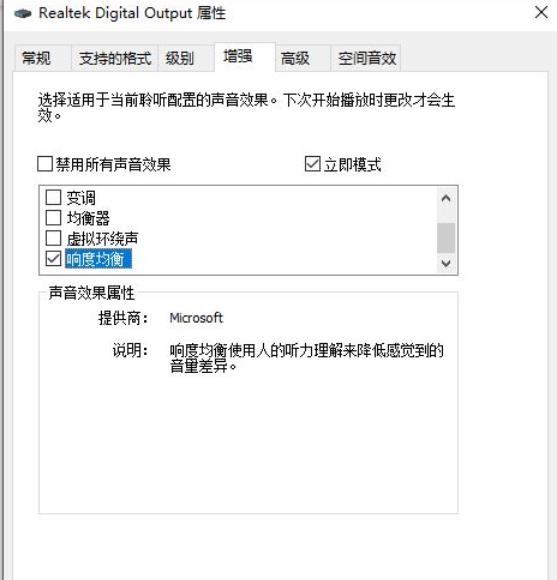
Das obige ist der detaillierte Inhalt vonSo aktivieren Sie den Lautstärkeausgleich in Win10. So aktivieren Sie den Lautstärkeausgleich in Win10. Für weitere Informationen folgen Sie bitte anderen verwandten Artikeln auf der PHP chinesischen Website!
In Verbindung stehende Artikel
Mehr sehen- So lösen Sie das Problem, dass sich der Windows 7-Desktop um 90 Grad dreht
- So beenden Sie einen laufenden Prozess in Win7 zwangsweise
- Heute veröffentlichte Vorschauversion von Win11 Build 25336.1010: Wird hauptsächlich zum Testen von Betriebs- und Wartungspipelines verwendet
- Win11 Beta-Vorschau Build 22621.1610/22624.1610 heute veröffentlicht (einschließlich Update KB5025299)
- Die Fingerabdruckerkennung kann auf ASUS-Computern nicht verwendet werden. Tipps zum Hinzufügen von Fingerabdrücken zu ASUS-Computern

